Potpuna ispravka: "Postoji problem s sigurnosnim certifikatom ove web-lokacije"
Internet je nezamjenjiv dio našeg svakodnevnog života, ali nažalost, broj korisnika sustava Windows 10 prijavljivao je probleme prilikom pristupa određenim web-lokacijama. Prema njima, oni primaju Postoji problem s porukom sigurnosnog certifikata ove web-lokacije u pregledniku, pa da vidimo kako to riješiti.
Prije nego počnemo, moramo spomenuti da ovaj problem može utjecati na gotovo svaki preglednik, pa čak i ako promijenite preglednik, i dalje ćete imati problema. Neki su korisnici prijavili ovaj problem prilikom pokušaja pristupa određenim web-lokacijama, kao što je npr. Facebook, dok drugi prijavljuju taj problem na gotovo svakoj web-lokaciji. To može biti problematično pitanje, ali na sreću, postoji popravak.
Popravi Postoji problem s sigurnosnim certifikatom ove web-lokacije
Mnogi su korisnici izvijestili da ne mogu pristupiti svojim omiljenim web-lokacijama zbog problema s pogreškom sigurnosnog certifikata ove web-lokacije . Govoreći o ovom problemu, to su neki od najčešćih problema koje su korisnici prijavili:
- Postoji problem s sigurnosnim certifikatom ove web-lokacije nema mogućnosti za nastavak, zaobići svaku web-lokaciju, kod pogreške 8 - Postoji širok raspon problema koji se mogu pojaviti s sigurnosnim certifikatom web-lokacije. Međutim, trebali biste moći riješiti većinu tih problema pomoću jednog od naših rješenja.
- Došlo je do problema sa sigurnosnim certifikatom ove web-lokacije IE11, Microsoft Edge, Firefox, Google Chrome - ovaj problem može utjecati na gotovo svaki web-preglednik, a ako se to dogodi, pokušajte ponovno postaviti preglednik na zadane postavke i izbrisati predmemoriju.
- Došlo je do problema s sigurnosnim certifikatom ove web-lokacije Windows Update - mnogi korisnici prijavili su tu pogrešku nakon instalacije novog servisa Windows Update. Ponekad ažuriranja mogu uzrokovati određene probleme, a da biste riješili problem, morate ukloniti i blokirati problematično ažuriranje.
- Postoji problem s sigurnosnim certifikatom ove web-lokacije Kaspersky, Avast - antivirusni je jedan od najčešćih uzroka ovog problema, a kako biste riješili problem, preporučujemo da prilagodite antivirusne postavke. Ako to ne uspije, možda ćete se morati prebaciti na drugo antivirusno rješenje.
1. rješenje - Provjerite vrijeme i datum računala
Jedan od najčešćih uzroka problema s porukom o pogrešci sigurnosnog certifikata ove web-lokacije je netočan sistemski sat. Ponekad se vaše vrijeme i datum mogu promijeniti bez da primijetite, a to može uzrokovati problem s porukom sigurnosnog certifikata ove web-lokacije koja se pojavljuje prilikom pokušaja pristupa određenim web-lokacijama. Da biste riješili taj problem, morate učiniti sljedeće:
- Kliknite ikonu sata u donjem desnom kutu i odaberite Podesi datum / vrijeme .
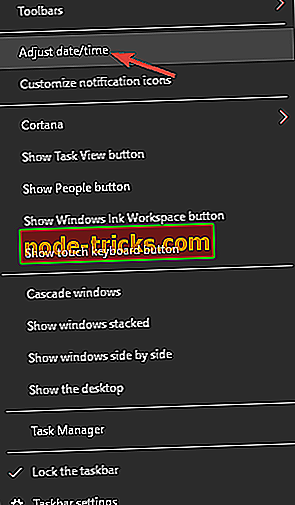
- Provjerite vrijeme i datum. Ako iz nekog razloga vaše vrijeme i datum nisu točni, morate isključiti opciju Postavi vrijeme automatski, a zatim kliknite gumb Promijeni .
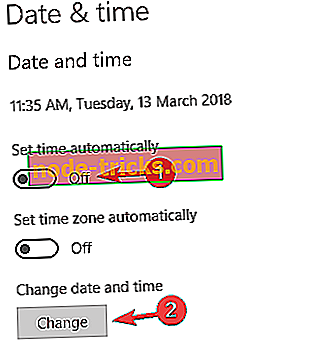
- Postavite vrijeme i datum te kliknite na Promijeni .
- Nakon toga provjerite je li problem riješen. Ako je problem riješen, uključite opciju Postavi vrijeme automatski .
2. rješenje - Instalirajte potvrde
Ako koristite Internet Explorer, nestale potvrde možete instalirati slijedeći ove korake:
- Kada se pojavi poruka o pogrešci, kliknite Nastavi na ovu web-lokaciju (ne preporučuje se) . Trebali biste vidjeti crvenu adresnu traku zajedno s upozorenjem certifikata.
- Kliknite gumb Potvrda o pogrešci kako biste otvorili prozor s informacijama.
- Kliknite Pregled certifikata, zatim kliknite Instaliraj certifikat i slijedite upute.
- Ako se pojavi poruka upozorenja, kliknite Da .
Trebamo vas upozoriti da certifikate trebate instalirati samo s web-mjesta na koja imate povjerenja. Ako sumnjate da je web-lokacija kojoj pokušavate pristupiti zlonamjerna, nemojte instalirati njezin certifikat.
Osim toga, uvijek je dobro provjeriti certifikat web-lokacije koju želite pristupiti. Da biste to učinili, slijedite ove korake:
- Kliknite ikonu zaključavanja pored naziva web-lokacije i odaberite Prikaz certifikata .
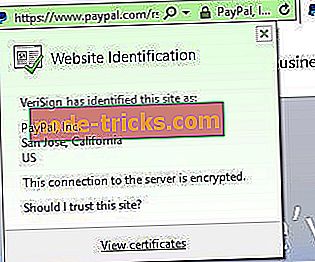
- Otvorit će se prozor s podacima o certifikatu. Označite ako se Izdaje u polje podudara s web-lokacijom koju pokušavate posjetiti. Osim toga, provjerite Izdano po odjeljku kako biste potvrdili da je certifikat potpisala stvarna sigurnosna tvrtka.
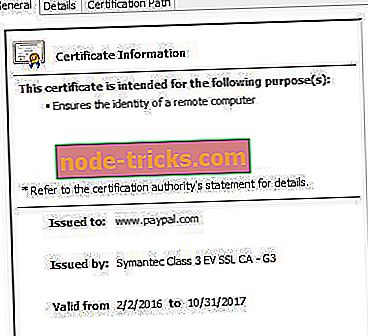
Ako želite pristupiti izdanim web-lokacijama i održavati vaše računalo sigurnim i osiguranim, preporučujemo korištenje pouzdanog VPN-a s poboljšanom sigurnošću.
Nabavite sada Cyberghost VPN kako biste zaštitili svoje računalo od napada tijekom pregledavanja, maskirajte vašu IP adresu i blokirajte sve neželjene pristupe.
3. rješenje - Isključite upozorenje o opciji neusklađenosti adrese certifikata
Ponekad možete dobiti Sigurnosni certifikat koji je prezentirala ova web-lokacija izdana je za poruku o pogrešci adrese druge web-lokacije, a da biste to popravili, morate isključiti opciju neusklađenosti adrese certifikata slijedeći ove korake:
- Pritisnite tipku Windows + S i unesite Internet Options . Na izborniku odaberite Internet Options .
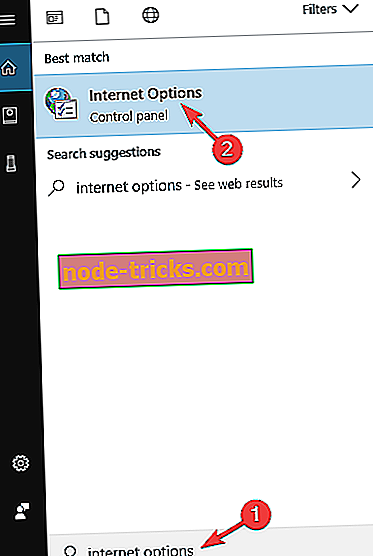
- Idite na karticu Napredno . Pomaknite se do odjeljka Sigurnost, pronađite opciju Upozorenje o neusklađenosti adrese certifikata i poništite potvrdu .
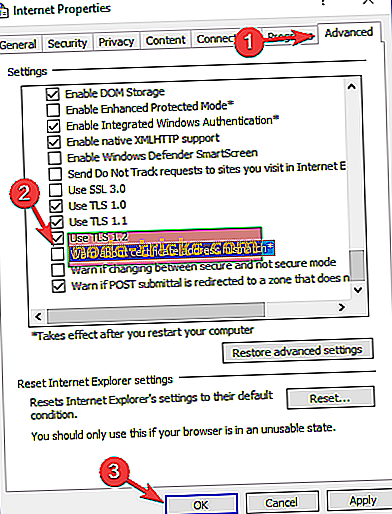
- Kliknite Primijeni i U redu i ponovno pokrenite računalo.
4. rješenje - Provjerite antivirusni program
Ako dobivate Problem s porukom sigurnosnog certifikata ove web-lokacije na računalu, uzrok može biti vaš protuvirusni program. Antivirusni alati ponekad mogu ometati vaš web preglednik i uzrokovati pojavu ove i drugih pogrešaka.
Međutim, problem možete riješiti u većini slučajeva jednostavno promjenom antivirusnih postavki. Ponekad jedna postavka može ometati preglednik i uzrokovati taj problem. Ako to ne uspije, možda ćete moći riješiti problem jednostavno tako da privremeno onemogućite antivirusnu zaštitu.
U slučaju da to ne uspije, možda ćete morati ukloniti antivirusni program. Nakon što deinstalirate antivirusni program, provjerite je li problem još uvijek prisutan. Ako niste, razmislite o prebacivanju na drugo antivirusno rješenje.
Na tržištu ima mnogo izvrsnih antivirusnih alata, ali Bitdefender, BullGuard i Panda Antivirus se izdvajaju od ostalih, stoga svakako isprobajte bilo koji od njih.
5. rješenje - onemogućite TLS 1.0, TLS 1.1 i TLS 1.2
Prema korisnicima, ponekad vaše postavke mogu uzrokovati. Pojavio se problem s porukom sigurnosnog certifikata ove web-lokacije . Ako ste naišli na ovaj problem, problem je možda povezan s TLS značajkom. Kako bi riješili problem, neki korisnici preporučuju isključivanje ove značajke. Da biste to učinili, slijedite ove korake:
- Otvorite Internetske mogućnosti i idite na karticu Napredno . Da biste saznali kako to učiniti, provjerite Rješenje 3 za detaljne upute.
- Pronađite Koristi TLS 1.0, Koristite TLS 1.1 i Koristite značajke TLS 1.2 i poništite njihovu potvrdu. Sada kliknite na Primijeni i U redu da biste spremili promjene.
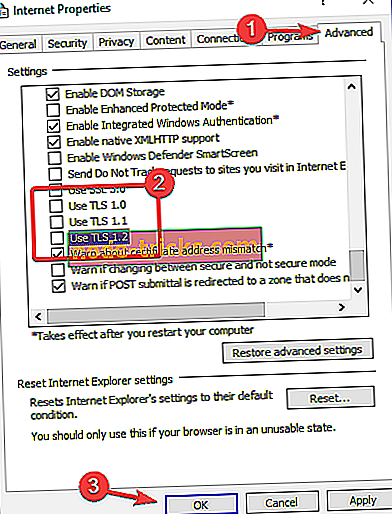
Nakon toga ponovno pokrenite preglednik i provjerite je li problem riješen.
6. rješenje - Promjena postavki pouzdanih odredišta
Prema mišljenju korisnika, kako bi se popravilo Postoji problem s pogreškom sigurnosnog certifikata ove web-lokacije, morate promijeniti postavke pouzdanog web-mjesta na računalu. To je vrlo jednostavno i možete to učiniti slijedeći ove korake:
- Otvorite Internetske mogućnosti i idite na karticu Sigurnost . Sada odaberite Pouzdane web-lokacije i kliknite gumb Web-lokacije .
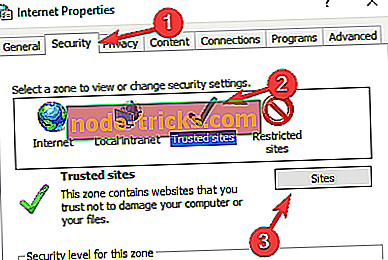
- U polje za unos unesite : internet i kliknite na Dodaj . Sada kliknite gumb Zatvori .
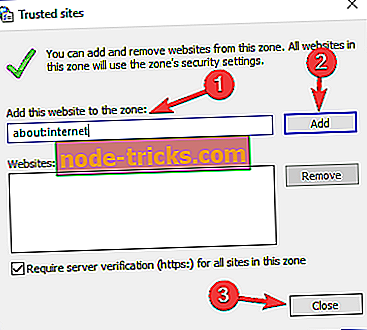
- Spremite promjene i provjerite je li problem riješen.
Ovo je jednostavno rješenje, a nekoliko korisnika je izvijestilo da radi, pa ga slobodno isprobajte.
7. rješenje - Uklonite problematično ažuriranje
Ako dobivate Problem s porukom o pogrešci sigurnosnog certifikata ove web-lokacije, problem je možda nedavno ažuriranje sustava Windows. Ako ste primijetili da se taj problem pojavio nakon ažuriranja, morate pronaći i ukloniti to ažuriranje s računala. To je relativno jednostavno i možete to učiniti slijedeći ove korake:
- Pritisnite tipku Windows + I da biste otvorili aplikaciju Postavke .
- Kada se otvori aplikacija Postavke, idite na odjeljak Ažuriraj i sigurnost .

- Sada kliknite na Prikaži instaliranu povijest ažuriranja .
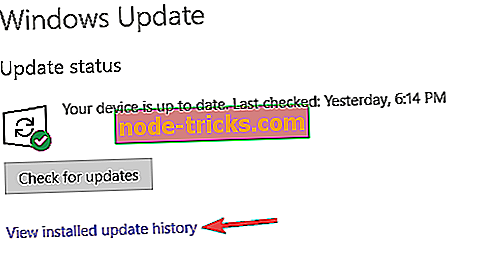
- Pojavit će se popis nedavnih ažuriranja. Zapamtite ili zapišite nekoliko nedavnih ažuriranja. Sada kliknite na Deinstaliraj ažuriranja .
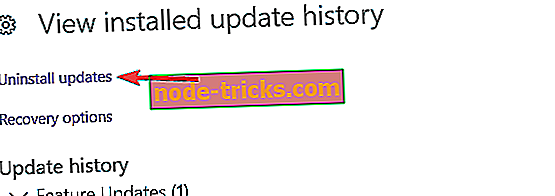
- Pronađite nedavno ažuriranje na popisu i dvaput kliknite ga da biste ga uklonili.
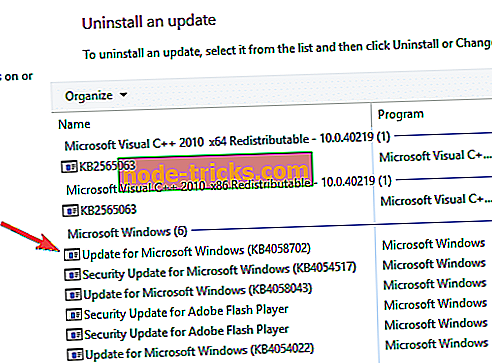
Kada uklonite ažuriranje, provjerite je li problem riješen. Ako se problem ne pojavi ponovno, to znači da ga je ažuriranje uzrokovalo. Imajte na umu da sustav Windows 10 obično instalira ažuriranja koja nedostaju bez vašeg znanja.
Da biste spriječili ponavljanje problema, preporučujemo da sustav Windows automatski ne instalira ažuriranja. Kada se ažuriranje blokira prilikom instaliranja, problem se više neće pojavljivati.
8. rješenje - Promijenite opcije opoziva poslužitelja
Ponekad vaše internetske postavke mogu uzrokovati Problem s porukom sigurnosnog certifikata ove web-lokacije koja se pojavljuje. Da biste riješili problem, predlažemo da promijenite opcije za opoziv poslužitelja. To je vrlo jednostavno i možete to učiniti slijedeći ove korake:
- Otvorite prozor Internetske mogućnosti .
- Sada idite na karticu Napredno i u odjeljku Sigurnost onemogućite Provjerite ukidanje certifikata izdavača i Provjerite opoziv certifikata poslužitelja . Sada kliknite na Primijeni i U redu da biste spremili promjene.
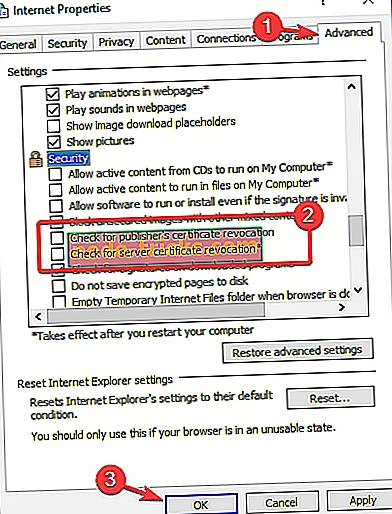
Nakon što napravite ove promjene, ponovo pokrenite računalo i provjerite je li to riješio problem.
Rješenje 9 - Vratite preglednik na zadano
Postoji problem s porukom sigurnosnog certifikata ove web-lokacije koja se može pojaviti u bilo kojem pregledniku, a možda je uzrokovana postavkama preglednika. Da biste riješili problem, svakako poništite zadani preglednik. Time ćete ukloniti predmemoriju, instalirana proširenja i vratiti postavke na zadane postavke.
Postupak poništavanja je manje-više isti u svim preglednicima, stoga svakako ponovno postavite sve preglednike koje koristite na računalu. Nakon resetiranja preglednika, problem bi trebao biti riješen.
Certifikati su vrlo važni jer se koriste za šifriranje podataka i zaštitu od zlonamjernih korisnika. Ako se pojavljuje problem s porukom o pogrešci sigurnosnog certifikata ove web-lokacije tijekom pregledavanja weba, svakako isprobajte jedno od naših rješenja.

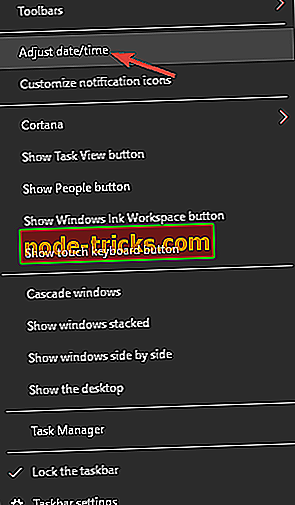
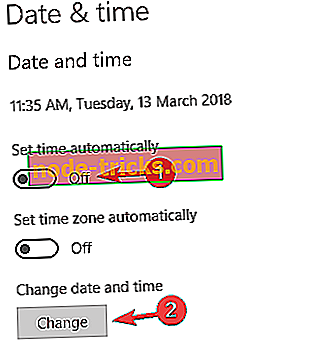
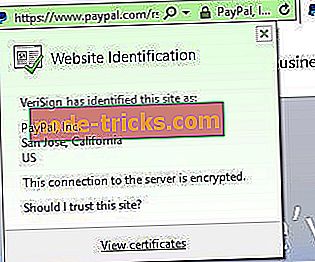
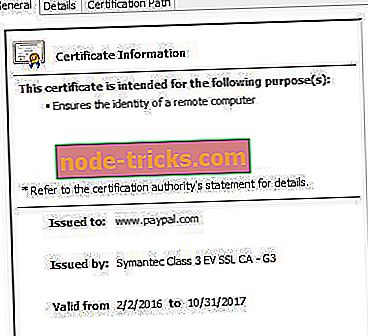
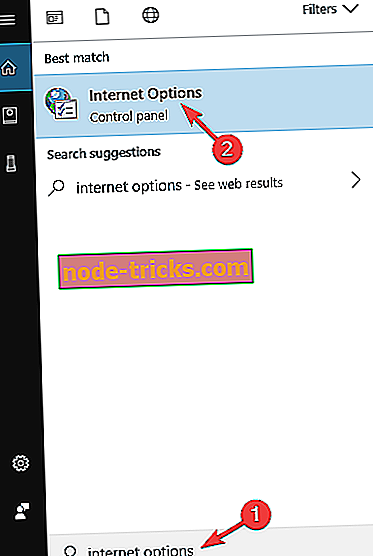
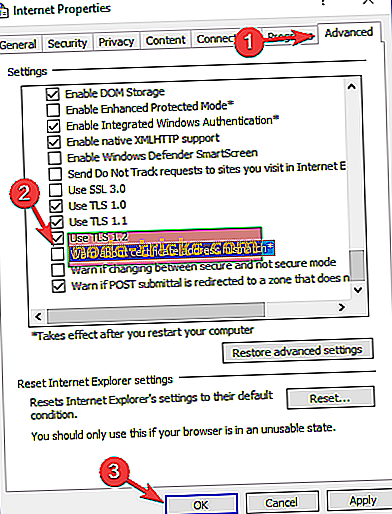
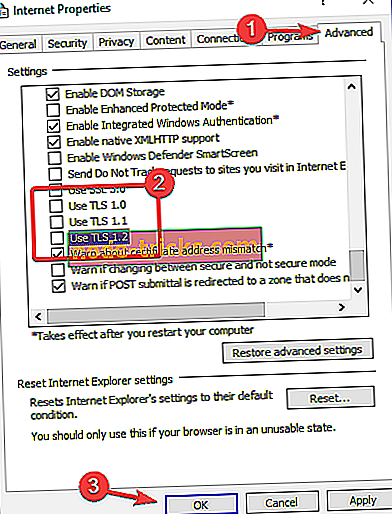
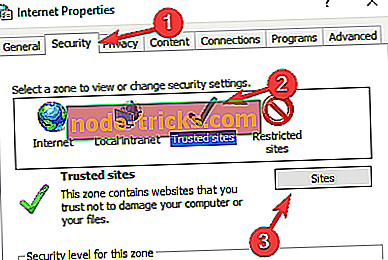
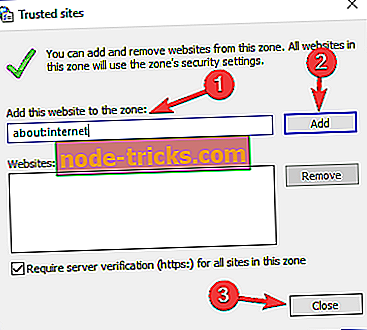

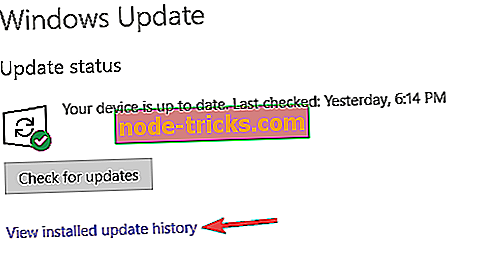
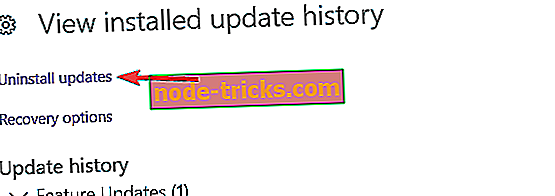
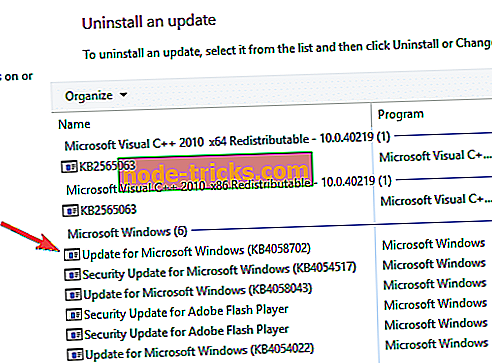
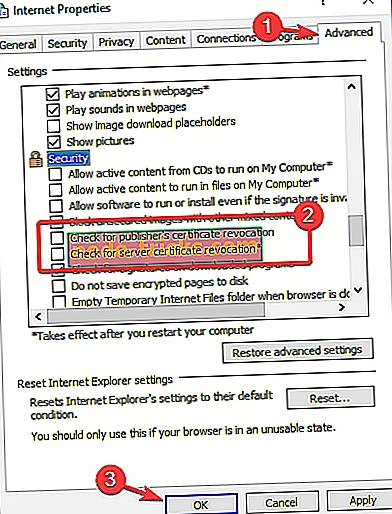







![7 najboljih sigurnosnih softvera za male poduzetnike [2019 Popis]](https://node-tricks.com/img/antivirus/173/7-best-security-software-4.jpg)